SamsungがBixby Voiceを発売したとき、私たちは市場で入手可能な最高の音声アシスタントと対抗しました。 テストの後、私たちはBixby Voiceがハイテクの世界がそれがそうであると考えるほど無能ではなかったことを知りました。 それがあなたのスマートフォンのインターフェースを制御することになると、Bixbyはグーグルアシスタントとシリの両手を倒しました。 それ以来、私たちはあなたがこのボイスアシスタントを最大限に活用するために使用できる最高のBixbyコマンドをカバーする多くの記事を書きました。 しかし、話はそれだけでは終わりません。 素晴らしいコマンド以外にも、Bixbyをプロのように使うのに役立つさまざまなヒントやコツがあります。 あなたが私たちと同じくらいBixbyに魅了されているのであれば、ここで15最高のBixbyのヒントとコツがあります:
あなたが使うことができる最高のBixbyのヒントと秘訣
注 :私は私たちのギャラクシーS8の上ですべてのBixbyのヒントとトリックを試みました、しかし、これらはメモ8と同様にギャラクシーS8 +でうまくいくはずです。
1.拡張音声認識を有効にする
Bixby Voiceを使い始める前に、自分の声とアクセントをよりよく理解できるように調整することをお勧めします。 これを行うには、音声認識設定を強化します。 これを行うには、Bixbyのボタンを押すか、ホーム画面を左から右にスワイプしてBixbyのホームページに移動します。 ここで3ドットメニューをタップしてから、「設定」をタップします 。

次に、 下にスクロールして「Enhanced Voice Recognition」を見つけてタップし 、次に「Record your recording」をタップします。 ここでは、Bixbyがあなたのスピーチパターンを理解することができるようにあなたが声を出して読まなければならない文章のリストを見るでしょう。 あなたがこれをした後、Bixbyはあなたを以前よりずっと良く理解するでしょう。

2.翻訳者としてBixby Visionを使用する
Bixbyは、単なる平均的な音声アシスタントではありません。 それはまたそれに余分な力を与える様々な作り付けの機能が付属しています。 これらの機能の1つがBixby Visionです。 誰もがBixby Visionがオブジェクトをスキャンしてインターネットから関連するさまざまな結果を表示できることを知っていますが(それでもまだヒットしても失敗しても)、 Bixby Visionを翻訳者としても使用できることをご存知ですか? ええ、できます。 カメラを起動してBixbyのビジョンボタンを押すだけです。 それでは、翻訳したいテキストを選択して、テキストオプションを選択します。

それでは、 「翻訳」ボタンを選択して、翻訳したいテキストを指でスワイプするだけで 、Bixbyがそのテキストを翻訳してくれます。 最初に言っておきましょう。Google翻訳ほど直感的ではありませんが、実際に機能することを見れば、私はBixbyの将来への希望を満たすことができます。

3. Bixby Visionを使って写真からテキストを抽出する
翻訳以外にも、画像からテキストを抽出するためにBixby Visionを使うことができます。 そのプロセスは今見たものと非常に似ています。 カメラを起動します - > Bixby Visionをタップします - >写真の方向に向けます - >テキストオプションを選択します 。

ここで「抽出」ボタンをタップしてください 。 下の画像で、Bixbyが画像からテキストを抽出するのにどの程度優れているかがわかります。 私はそれが背景でほとんど消えていたテキストさえ抽出したという事実に驚きました。 これは思ったよりもずっとうまくいった。
4.写真をソーシャルメディアに直接投稿する
Bixbyを使って写真やスクリーンショットを直接ソーシャルメディアに共有することもできます。 「 こんにちはBixby、私の最後の写真をInstagramに投稿する 」というコマンドを使用するだけです。 あなたがすでにギャラリーアプリの中にいて、あなたが投稿したい写真を見ているのであれば、「 こんにちはBixbyさん、この写真をFacebookに投稿してください 」と言ってください。 「こんにちはBixby、スクリーンショットを撮ってTwitterに投稿する」や「 こんにちはBixby、自分撮りをしてInstagramに投稿する 」のような複雑なコマンドを使用することもできます。 あなたの手の中にこれらのコマンドを使えば、あなたはすぐにソーシャルメディアに画像を投稿することになります。

5. Bixbyを使ってメッセージを口述する
Bixbyを使ってメッセージを入力し、メッセージを入力する必要がないようにすることもできます。 これを行うには、前のヒント( Bixbyホーム - > 3ドットメニュー - >設定 )で行ったのと同様にしてBixby設定ページに移動し、次に下にスクロールして [ Dictation on Keyboard]を見つけて有効にします。 これで、キーボードが起動されたときはいつでも、Bixbyを使ってメッセージを指示することができます。 Bixbyボタンを長押しして、メッセージを口述するだけです 。

6.メール検索を強化する
Bixbyを使えば、特定の人やEメールからのEメールを簡単に検索できます。 「 こんにちはBixbyさん、からのEメールの検索 」と言うだけで、検索条件を満たすすべてのEメールが表示されます。 あなたが私に尋ねるならば、かなりきちんとしています。

7. Bixbyの履歴を確認する
すべてのコマンドの履歴を見たいのであれば、それはかなり簡単にできます。 このトリックは、コマンドを忘れて、それが何であるかを知りたいときに特に役立ちます。 それを行うには、 Bixbyのホームページにアクセスして、3ドットメニューをタップします 。 ここで「My Bixby」をタップしてから「See Bixbyでのアクティビティを見る」をタップすると、Bixbyとのインタラクション履歴が表示されます。 履歴は時系列順に並べられており、スクロールダウンして以前のすべてのコマンドを見つけることができます。

8.クイックコマンドの設定
Quickコマンドが本当に便利になる方法についてはすでに説明しました。 あなたは基本的にi t と一緒に行くようにキーワードとコマンドの連鎖を設定することができます 。 あなたがBixbyにそのキーワードを言うときはいつでも、それはそのキーボードに関連したすべてのコマンドを実行するでしょう。 たとえば、私のクイックコマンド「こんにちはBixby、私は家です」は、モバイルデータを無効にし、WiFiを有効にします。 リンクをクリックすると、Bixbyでクイックコマンドを設定する方法を示す詳細なチュートリアルを見ることができます。

9.ユニークボイスパスワードの設定
Bixbyを使用することの最もよい部分はそれがあなたが完全にハンズフリーで行くことを可能にするということです。 あなたがあなたの電話に入るために認証しなければならないので、起こる唯一の問題はあなたの電話がロックされているときです。 そう、Bixbyもこれに対する解決策を提供します。 手でデバイスのロックを解除できない場合は、シナリオに合わせて固有の音声パスワードを設定できます 。 音声パスワードを設定するには、Bixby設定ページ(Bixbyホーム - > 3ドットメニュー - >設定)に進み、 下にスクロールして「音声パスワードでロック解除」を見つけます 。 それをタップしてから、現在のPINまたは指紋で認証します。 ここでは、右上隅にあるトグルをタップして電源を入れます。

今、 画面上の指示に従ってパスワードを設定します 。 基本的に、Bixbyがあなたの声の文脈を手に入れることができるようにあなたはユニークな音声パスワードを設定してそれから2-3文を読む必要があるでしょう。 ただし、音声認識は簡単にだまされる可能性があるため、常に使用しないようにしてください。 パスワードを秘密にしておき、本当に必要なときだけそれを使ってください。

10.簡単にセーフモードに入る
これはとても簡単です。 デバイスが正常に動作しておらず、問題があると思われる場合は、デバイスをセーフモードで再起動して確認することができます。 Bixbyはあなたがそれをするのを本当に簡単にします。 「 こんにちはBixby、セーフモードを入力してください 」と言うだけで、あなたはあなたの電話がセーフモードを再起動するためのボタンを得るページに着陸するでしょう。

11.駐車場の場所を保存する
これがあなたにも起こるかどうか教えてください。 あなたは場所を訪ね、あなたの車をどこかに駐車し、そしてそれを完全に忘れてそれを探すために30分を費やします。 Bixbyでは、駐車場所を節約できるので、車を探すときの時間を節約できます。 「 こんにちはビックスビー、私の駐車場の場所を覚えています」と言うだけで、それはあなたのためにそれを覚えているでしょう。 あなたの車を見つける時が来たら 、「 こんにちはBixby、私は車をどこに駐車しましたか 」と言うと、それはあなたにどこを見せるでしょう。

12. QRコードをスキャン
QRコードをスキャンすることは平均的な人がめったにしないことです。 そのため、別にQRコードをスキャンする必要があるときに、ダウンロードしたアプリの名前を忘れてしまう可能性が高いことがわかっている場合は特に、それ用に別のアプリをダウンロードするのは少しやり過ぎです。 Bixbyでは、そうする必要はありません。 「 こんにちはBixbyさん、QRコードをスキャンしてください」と言って、スキャンするようにカメラに向けてください。

13.スマートフォンのパフォーマンスを最適化する
Bixbyを使用すると、単一のコマンドを使用してスマートフォンのパフォーマンスを最適化できます。 「 こんにちはBixby、電話を最適化する 」と言うだけで、Bixbyはキャッシュをクリアし、RAMを解放し、一時メモリをクリアし、電話を最適化します。 それはそれが鈍い感じている場合あなたの携帯電話をスピードアップするための本当に便利なコマンドです。 経験則として、問題なくあなたの電話を動かすために週に一度このコマンドを使用するべきです。

14. Q&Aセッションに入る
Bixbyはスマートフォン関連のリクエストを処理するのには優れていますが、オンラインクエリを行うのにはそれほど優れていません。少なくともSiriやGoogle Assistantほどは良くありません。 ただし、BixbyにQ&Aセッションに参加するように指示することで、Bixbyのオンラインクエリのパフォーマンスを向上させることができます。 「 こんにちはBixby、Q&Aセッションを開きます 」と言ってから、すべての質問を捨ててください。

15.音声フィードバックを無効にする
以前にBixbyを使用したことがある場合は、コマンドを実行した後、アシスタントが大声で明確な音声フィードバックを提供することを知っておく必要があります 。 しかし、私はそれが好きではないので、常にそれを止めます。 音声フィードバックが気に入らない場合は、[Bixby設定]ページ([Bixbyホーム] - > [3ドットメニュー] - > [設定])に移動して無効にし、[音声フィードバック]設定を見つけます 。 それをタップしてから、音声フィードバックをオフにするために「オフ」をタップします。

ギャラクシーS8と注8のベストビックスビートリック
まあ、それらは私がアシスタントと私の短いスティントの間に私が発見した15の最高のBixbyのヒントとトリックでした。 Bixbyを使うほど、それに恋をするようになります。 それはあなたの携帯電話を制御することになるとBixbyは本当に強力であり、そしてこの記事に記載されているトリックはそれをさらにもっとそれを作るでしょう。 あなたがより多くのヒントやトリックを知っているならば、それらを以下のコメントセクションにドロップすることによってそれらを共有するようにしてください。 また、私たちとあなたのお気に入りのBixbyの瞬間を共有してください。
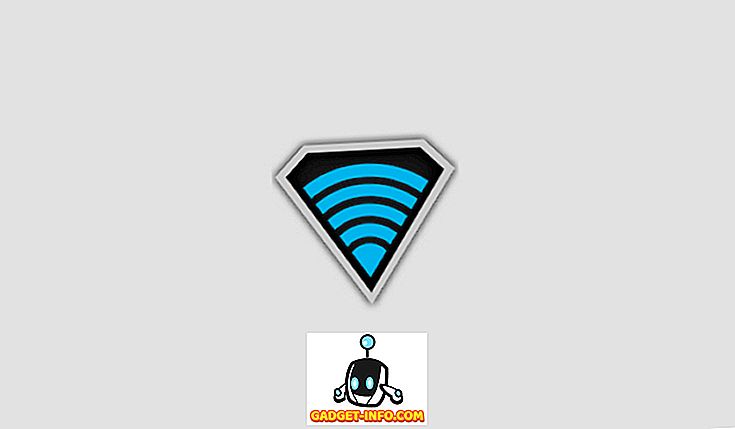


![Win Digit Magazineの1年間の購読[プレゼント]](https://gadget-info.com/img/more-stuff/461/win-digit-magazine-s-one-year-subscription-2.jpg)





